FAQ
OROS社 OR3x
ハードウェア
ID.x014
Q. ハードウェアと接続できない(その1)
OR3Xハードウェアと接続できません。確認するポイントを教えてください。
A.
OR3Xをコントロールするためにはネットワーク(UDP)が確立される必要があります。
以下に確認の手順を示します。
【ステップ1】
ネットワークケーブルでOR3Xと接続されているか?
ケーブルは状況により必要なケーブルが異なりますので注意してください。
| PCとOR3Xを直接接続する場合 | クロスケーブル |
|---|---|
| ハブなどを利用する場合 | ストレートケーブル |
【ステップ2】
PCのネットワークカードは100Mbbsに対応しているか?
OR3Xは100Mbbsで接続しなければなりません。途中にハブなどを使用している場合、ハブも100Mbbsに対応している必要があります。
【ステップ3】
IPアドレスは正しく設定されているか?
デフォルトでは以下のように設定されています。
|
IPアドレス |
サブネットマスク |
|
|---|---|---|
|
OR3X |
223.255.253.50 |
255.255.255.0 |
|
PC |
223.255.253.50以外の223.255.253.1~254までの値 例:223.255.253.100など |
255.255.255.0 |
【ステップ4】
Pingコマンドは応答するか?
物理的にOR3Xと接続が正しく行われているかどうか確認します。
"スタートメニュー/プログラム/アクセサリー/コマンドプロンプト"を選択してください。
ここで、OR3XのIPアドレスに対して以下のようにPingコマンドを実行してください。
ping 223.255.253.50
正しく通信できた場合、以下のように応答があります。
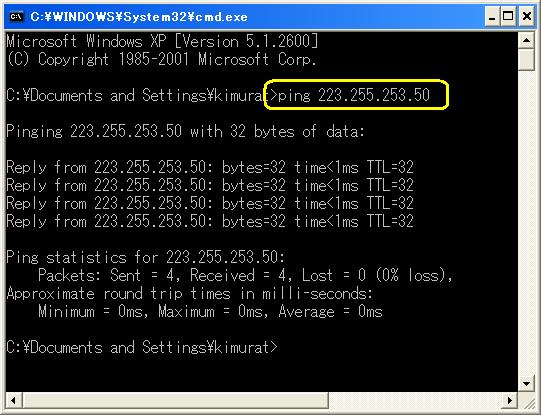
【ステップ5】
NVGateに対象とするOR3Xが正しく指定されているか?
"スタートメニュー/プログラム/OROS NVGate Software V2.x/Environment"を選択してください。
NVGate V4以降
"スタートメニュー/プログラム/OROS NVGate Software Vx.xx/Installation setup/Environment"を選択してください。
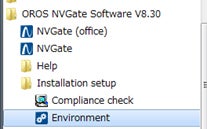
アドレスがOR3Xと異なる場合には変更してください。アドレスの横に緑の"レ"マークが表示されなければなりません。

NVGate V3以前
"スタートメニュー/プログラム/OROS NVGate Software Vx.x/Environment"を選択してください。
アドレスがOR3Xと異なる場合には変更してください。アドレスの横に緑の"レ"マークが表示されなければなりません。

以上です。